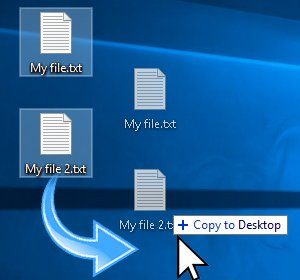
Чтобы скопировать компьютерные документы, изображения или другие файлы из одного места в другое, следуйте этим инструкциям.
Заметка
При копировании файлов вы собираетесь получить более одной копии файла на вашем компьютере. Если вам нужна только одна копия файлов, вам следует переместить файлы.
Заметка
Имя файла должно быть уникальным, в противном случае номер будет добавлен в конец имени файла. Также может быть добавлено «- Копировать» в конце имени файла вместо номера. Добавление числа к концу имени скопированного файла гарантирует, что скопированный файл является уникальным. Например, если исходное имя файла — abc123.pdf, а копия создается в том же каталоге или папке, имя скопированного файла может быть abc123 (1) .pdf или abc123 — Copy.pdf.
Выберите свою операционную систему, чтобы просмотреть инструкции, которые относятся к вам.
Чаевые
Если вы хотите скопировать только файл определенного типа, вы можете щелкнуть столбец Тип в проводнике Windows, чтобы отсортировать файлы по типу, а не по имени. После группировки по типу вы можете выбрать только те файлы того типа, который хотите скопировать, и скопировать эти файлы.
Чаевые
Вы также можете использовать командную строку Windows для копирования файлов. В некоторых ситуациях, например при копировании нескольких файлов с определенным расширением или с определенным именем, это может быть намного проще.
Как скопировать файл в MS-DOS и командной строке Windows
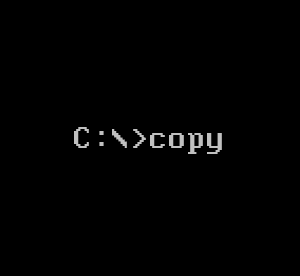
Ниже приведены инструкции по копированию одного файла из одного каталога в другой.
Копирование одного файла
- С помощью команды cd перейдите в каталог, содержащий файл, который вы хотите скопировать.
- Введите команду, аналогичную следующей.
скопируйте myfile.txt c: \ my \ location
В приведенном выше примере вы должны заменить «myfile.txt» именем файла, который вы хотите скопировать, а «c: \ my \ location» — каталогом назначения. Чтобы просмотреть файлы, доступные в текущем каталоге, используйте команду dir.
Копирование нескольких файлов в другое место
Ниже приведены инструкции по копированию нескольких файлов из одного каталога в другой.
- С помощью команды cd перейдите в каталог, содержащий файлы, которые вы хотите скопировать.
- Попав в каталог, содержащий файлы, которые вы хотите скопировать, введите команду, аналогичную одной из следующих команд.
копия *. * c: \ mydir
В приведенном выше примере команда скопирует каждый файл в текущем каталоге в каталог «mydir».
скопировать * .txt c: \ mydir
В приведенном выше примере команда скопирует каждый текстовый или текстовый файл в текущем каталоге в каталог «mydir».
Чаевые
Дополнительные примеры символов подстановки см. В нашем определении подстановки.
xcopy надеюсь, пример / e
Если вам нужно скопировать файлы, каталоги и подкаталоги, используйте команду xcopy. В приведенном выше примере эта команда xcopy копирует все каталоги (даже пустые каталоги) и файлы из каталога надежда в каталог примера.
Копирование файлов с длинными именами файлов или файлов с пробелами
Много раз вы встречаете файл с пробелами в имени файла. Чтобы скопировать эти файлы, заключите полное имя файла и расширение файла в кавычки.
скопировать "computer hope.txt" "есть hope.txt"
В приведенном выше примере файл computer hope.txt заключен в кавычки, чтобы командная строка знала полное имя файла. В нашем примере мы также копируем файл в имя файла с пробелами, поэтому он также заключен в кавычки.
Как скопировать файлы на другой диск
Вы также можете копировать файлы из текущего местоположения на любой другой диск. Например, если у вас есть флэш-накопитель USB с буквой F :, вы можете использовать следующую команду, чтобы скопировать все файлы изображений JPEG на флэш-накопитель.
копия * .jpg f:
Как сделать копию файла в тот же каталог
скопировать example.txt backup.txt
В приведенном выше примере файл «example.txt» копируется в тот же каталог, что и «backup.txt», фактически создавая резервную копию файла.
Связанные страницы и помощь
Пакетный файл
Чтобы выполнить любую команду копирования в командном файле, включите в командный файл любую из приведенных выше команд копирования командной строки Windows.
Как копировать файлы в Linux и Unix
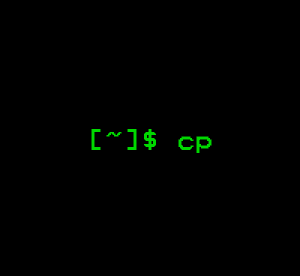
Ниже приведены инструкции по копированию одного файла из одного каталога в другой.
Копирование одного файла из одного места в другое
- С помощью команды cd перейдите в каталог, содержащий файл, который вы хотите скопировать.
- Введите команду, аналогичную следующей.
cp myfile.txt / usr / bin
В приведенном выше примере вы должны заменить «myfile.txt» именем файла, который вы хотите скопировать, а «/ usr / bin» каталогом назначения. Чтобы просмотреть файлы, доступные в текущем каталоге, используйте команду ls.
Копирование нескольких файлов в другое место
Ниже приведены инструкции по копированию нескольких файлов из одного каталога в другой.
- С помощью команды cd перейдите в каталог, содержащий файлы, которые вы хотите скопировать.
- Попав в каталог, содержащий файлы, которые вы хотите скопировать, введите команду, аналогичную одной из следующих команд.
cp *. * / usr / bin
В приведенном выше примере команда скопирует каждый файл в текущем каталоге в каталог «/ usr / bin».
cp * .txt / usr / bin
В приведенном выше примере команда скопирует каждый текстовый или текстовый файл в текущем каталоге в каталог / usr / bin.
Дополнительные примеры символов подстановки см. В нашем определении подстановки.
Копирование файлов с пробелами в именах файлов
Много раз вы встречаете файл с пробелами в имени файла. Чтобы скопировать эти файлы, заключите полное имя файла и расширение файла в кавычки.
cp "computer hope.txt" "есть hope.txt"
В приведенном выше примере файл computer hope.txt заключен в кавычки, чтобы командная строка знала полное имя файла. В нашем примере имя файла назначения содержит пробелы (пробелы), поэтому имя заключено в кавычки.
Как сделать копию файла в тот же каталог
cp example.txt backup.txt
В приведенном выше примере файл «example.txt» копируется в тот же каталог, что и «backup.txt», фактически создавая резервную копию файла.
Связанные страницы и помощь
- См. Страницы cd command, cp command и ls command для получения дополнительной информации о каждой из этих команд.
- Для получения общей справки по использованию командной строки Linux см. Наш учебник по оболочкам Linux и Unix.
Как копировать файлы в Apple MacOS
Перетащите и падение
Выделите файлы, которые вы хотите скопировать, щелкните левой кнопкой мыши и, продолжая удерживать нажатой кнопку мыши, перетащите файлы туда, куда вы хотите их скопировать. Когда вы отпустите кнопку мыши, файлы будут скопированы.
Сочетание клавиш
Вы также можете копировать файлы с помощью сочетаний клавиш, выполнив следующие действия.
- Выделите файлы, которые вы хотите скопировать.
- Нажмите сочетание клавиш Command + C.
- Переместитесь в место, куда вы хотите переместить файлы, и нажмите Ctrl + V, чтобы скопировать файлы.
Терминал
Чтобы скопировать файлы в сеансе терминала, используйте команду cp.